问题:如何用PPT设计一个超带感草地字体?
解答:利用曲线和拆分功能搞定。
具体操作如下:
首先插入一张带感的破裂的背景图片。如下效果:

然后利用设置绿色渐变烘托背景气氛,插入一个长方形并设置如下渐变。
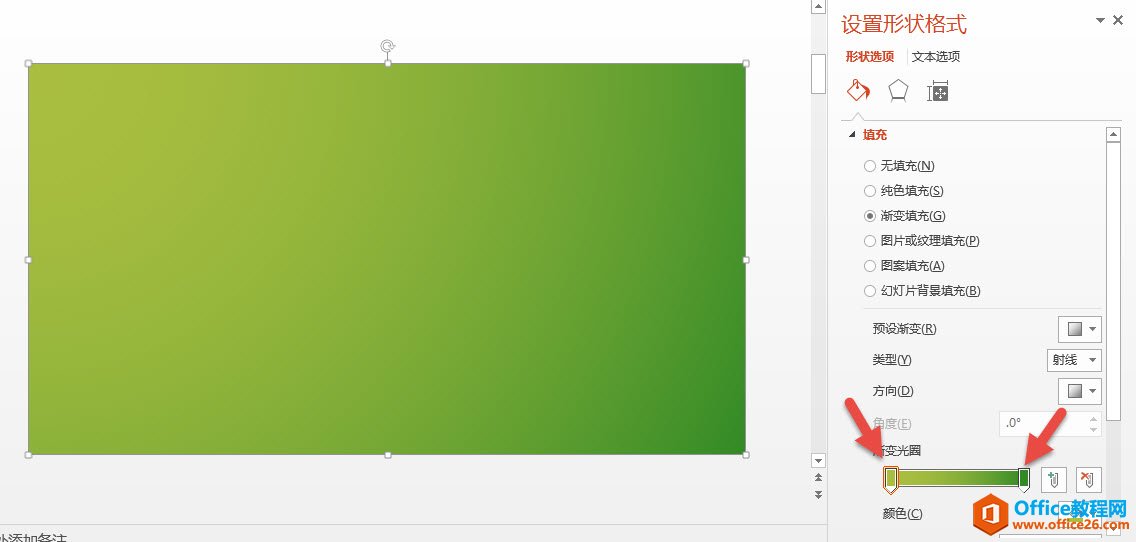
这样不是前面那张背景给挡住了?不急,设置渐变图形的透明化,不能直接使用常规的其他颜色设置中的透明设置。而是需要对渐变的上图箭头处的几种颜色分别设置透明度,设置到17%左右。如下图红色箭头处。
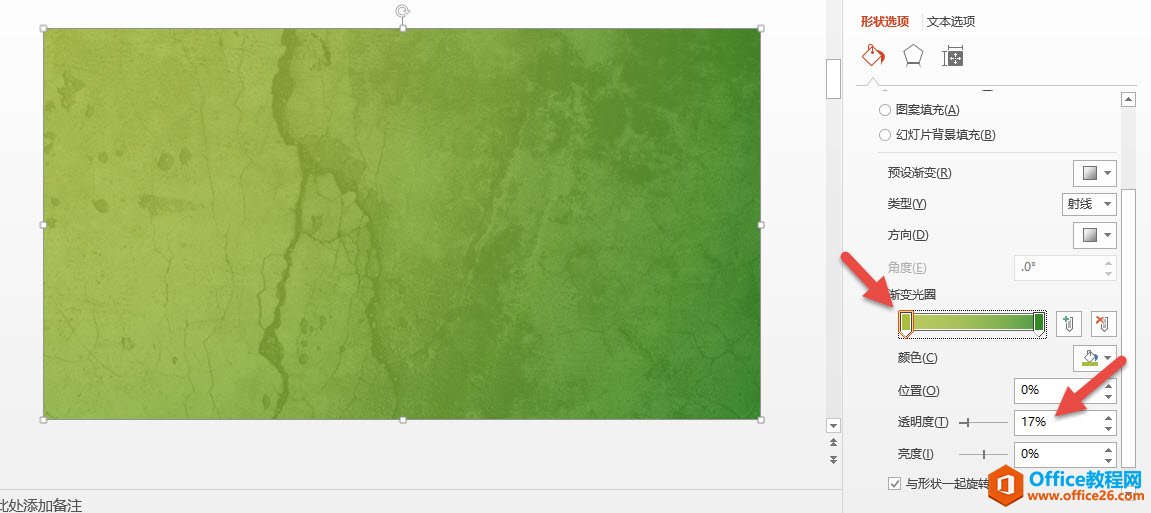
以上背景效果设置完毕。
新建一张幻灯片,插入一张草地背景图,然后在写上EARTH单词中的E字母。牛闪闪使用了系统自带的Impact字体。大家也可以使用效果更好的其他长款字体。

接下来是本案例最关键的一步,利用曲线工具,勾勒出草地的轮廓效果。参考下图中红色勾勒效果。(此步操作需要多加练习,注意用鼠标点选,而不是按住鼠标进行拖拽)

如何利用PPT剪影简化设计元素?
问题:如何利用PPT剪影简化设计元素?解答:利用PPT的任意多边形搞定。具体操作如下:先插入一张Windows自带的图片试试,如下图的企鹅图片。利用任意多边形进行描边操作。(下图1处
最后利用拆分工具(下图箭头处),将其拆分掉,注意先选中草地图片,再选中曲线图形,才能拆分成功。
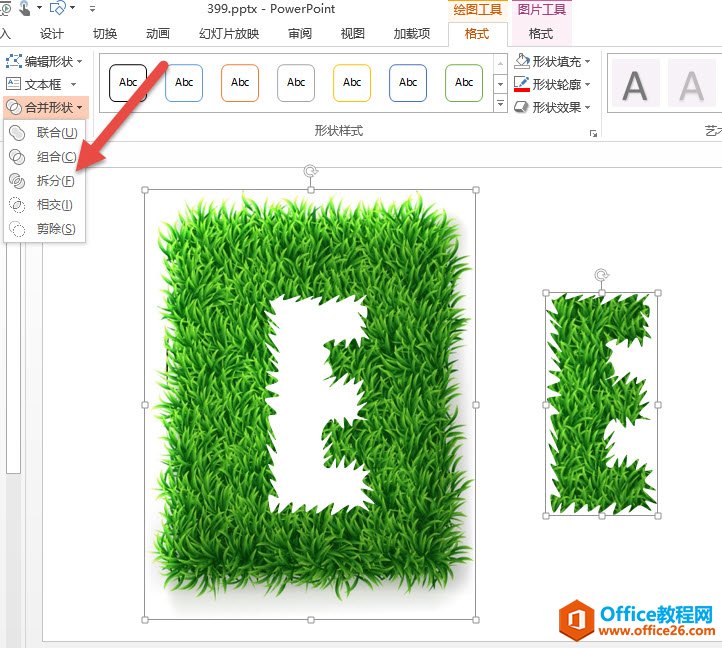
以此类推,将剩下的A ,R,T,H全部“草地”拆分化。
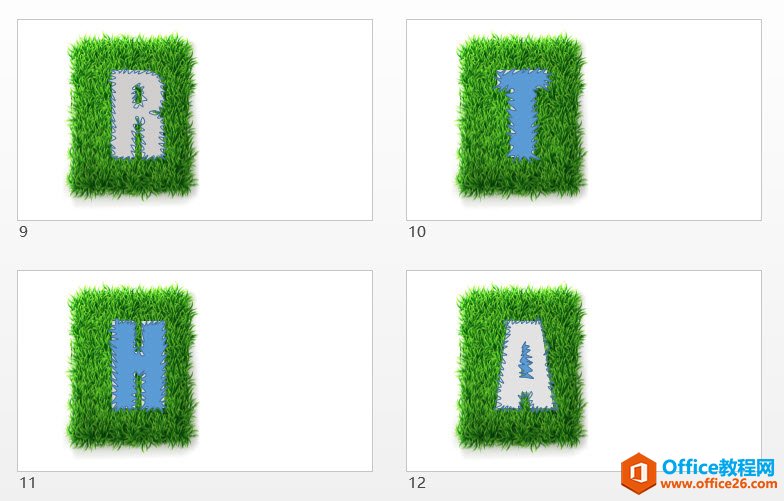
拆分出来之后,进行字母排列即可,最后设置阴影参数,参考下图红框区域:
透明度:27%
大小:100%
模糊:10磅
角度:45度
距离:17磅
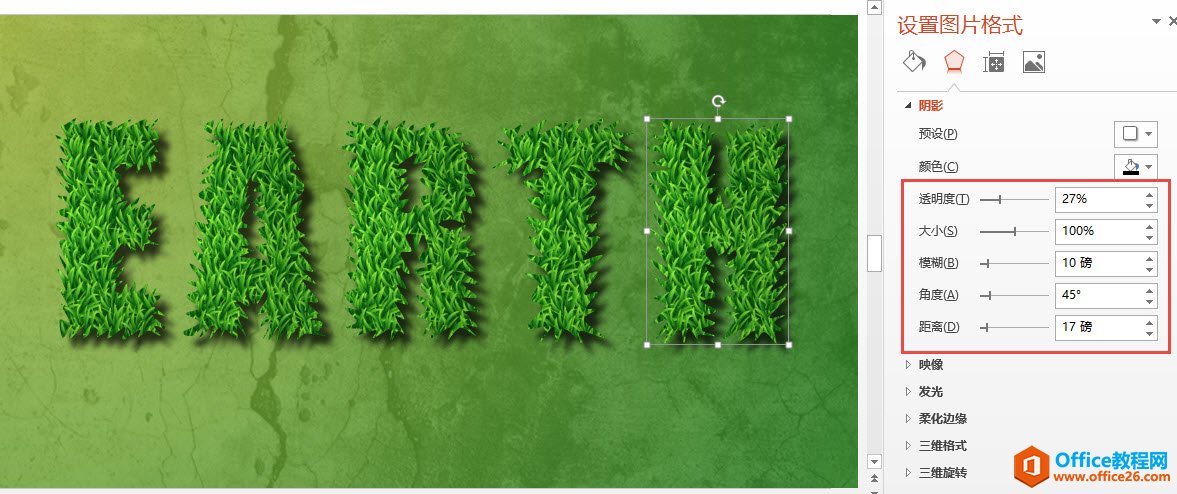
最后调整草地图形字母大小,写上副标题引文搞定。最终效果如下:
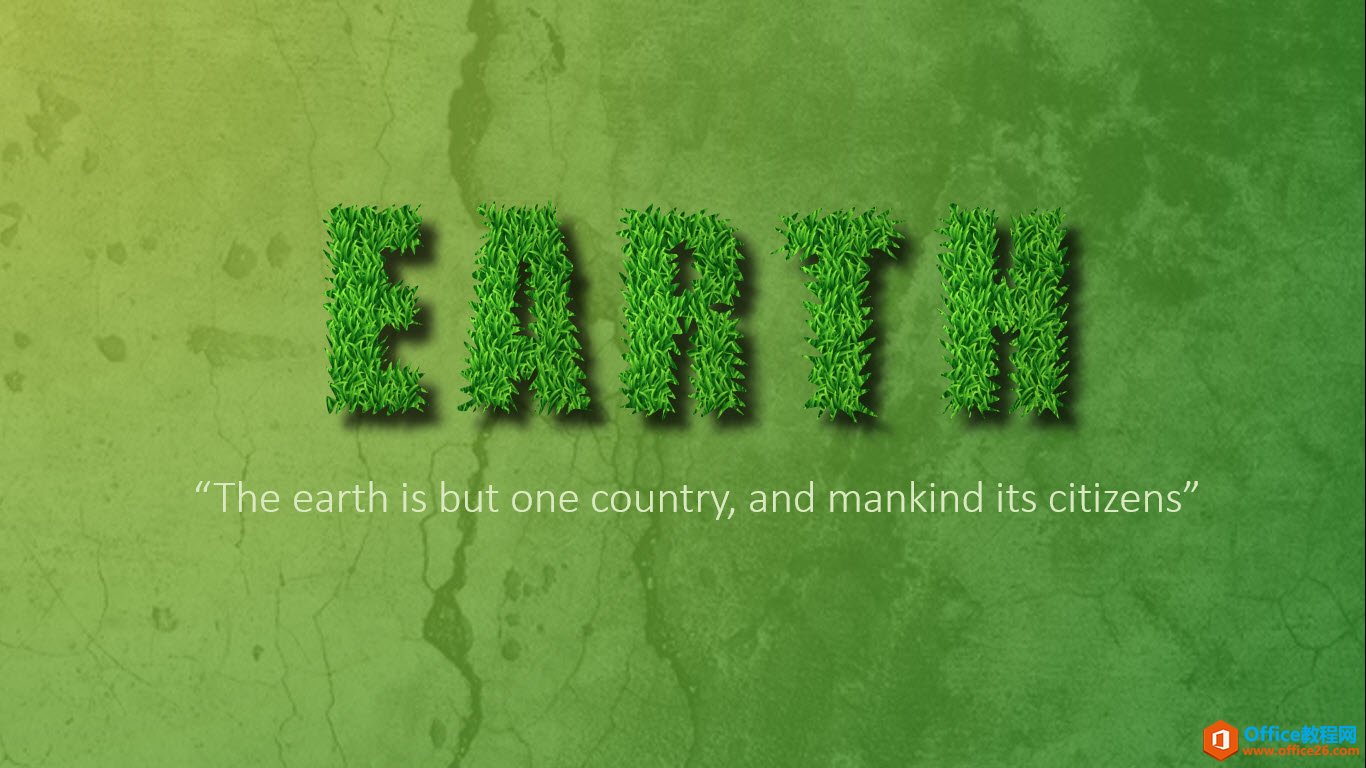
PPT如何绘制有“透视感”的曲线时间线?
问题:如何用PPT绘制有透视感的曲线时间线?解答:利用PPT的曲线工具功能搞定!具体操作方法如下:利用插入形状曲线工具。(下图1处)绘制一个如下右侧图形。可以参考一下图,曲线工






